문서 번호: 000130980
Sådan køres Microsoft Internet Explorer i "fejlsikret tilstand"
요약: Denne artikel beskriver Internet Explorer-funktionen til fejlsikret tilstand, og hvordan du starter den, samt nogle af funktionens anvendelser, og hvordan de adskiller sig fra normal brug. ...
문서 콘텐츠
증상
Indholdsfortegnelse:
- Hvad er forskellen mellem "fejlsikret tilstand" og normal
- Start af Internet Explorer i "fejlsikret tilstand"
1. Hvad er forskellen mellem "fejlsikret tilstand" og normal
Hvis du har problemer med Internet Explorer-indlæsning eller stabilitet, er det et godt trin i fejlfindingen at starte programmet i "fejlsikret tilstand". Denne tilstand vil slukke for alle tilføjelsesprogrammer for programmer, og nogle udvidelser er ikke påkrævet for den grundlæggende kørsel af browseren.
Hvis browseren fungerer fint i "fejlsikret tilstand", skal du prøve at deaktivere tilføjelsesprogrammer eller ikke-standardiserede udvidelser for at prøve at finde ud af, hvor fejlen ligger.

2. Start af Internet Explorer i "fejlsikret tilstand"
-
Åbn et "kommandoprompt"-vindue.
-
Skriv cd/ for at få en tom C: prompt
-
Skriv "C:\Program Files\Internet Explorer\iexplore.exe" -extoff (hvor C: er dit lokale drev)
-
Tryk på ENTER.
Kommando prompt skærmbilledet 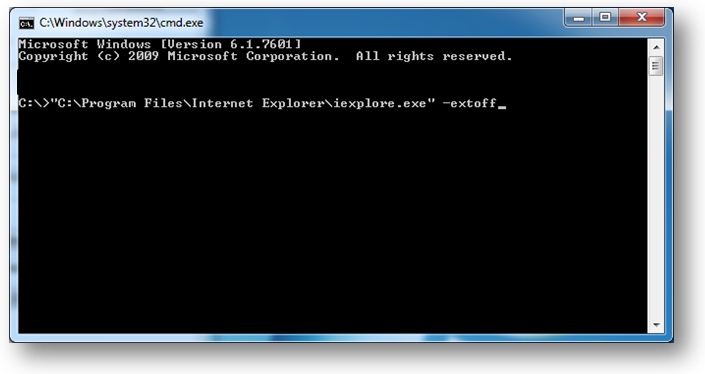
IE (fejlsikret tilstand)-vindue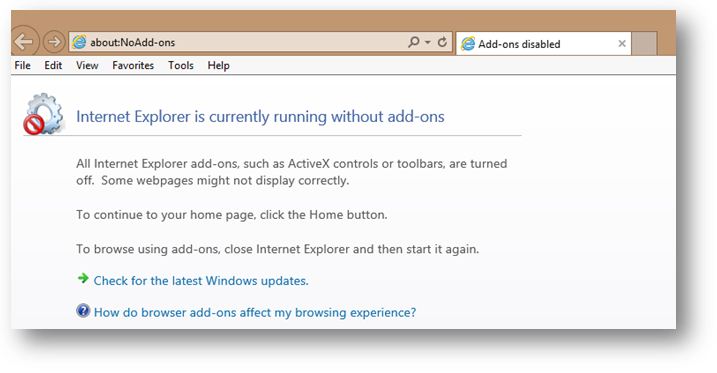
Sådan åbnes en kommandoprompt:
Nedenfor er der angivet nogle af de måder, du kan åbne en kommandoprompt på i Windows.
Windows 10:
- Klik på knappen Start, og skriv 'cmd' i søgefeltet.
- Du kan også rulle gennem startmenuen og i mappen'Windows System’ se indstillingen for Kommandoprompt.
- Hvis der er installeret et tastatur, skal du bruge Windows tast + X og klikke på ' kommando prompt '.
- Fra Jobliste kan du også åbne filmenuen og vælge "Kør ny opgave". Skriv cmd eller cmd.exe, og klik derefter på OK.
Windows 8:
- Fra startskærmen – Vælg ikonet "Alle apps". Rul til højre, og find afsnittet Windows System. Vælg Kommandoprompt . Dette vil åbne en ny kommandopromptskærm på skrivebordet.
- Hvis der er installeret et tastatur, skal du bruge Windows tast + X og klikke på ' kommando prompt '.
Windows 7:
- Klik på Start > Alle programmer > Tilbehør > Kommandoprompt
- Eller tastetryk på Windows-tast + R , og skriv cmd (forkortelse for kommando)
원인
해결
 Er garantien udløbet? Intet problem. Gå til webstedet Dell.com/support, og indtast din Dell-servicekode for at se vores tilbud.
Er garantien udløbet? Intet problem. Gå til webstedet Dell.com/support, og indtast din Dell-servicekode for at se vores tilbud.
문서 속성
영향을 받는 제품
Desktops & All-in-Ones, Laptops, Tablets
마지막 게시 날짜
01 7월 2021
버전
4
문서 유형
Solution